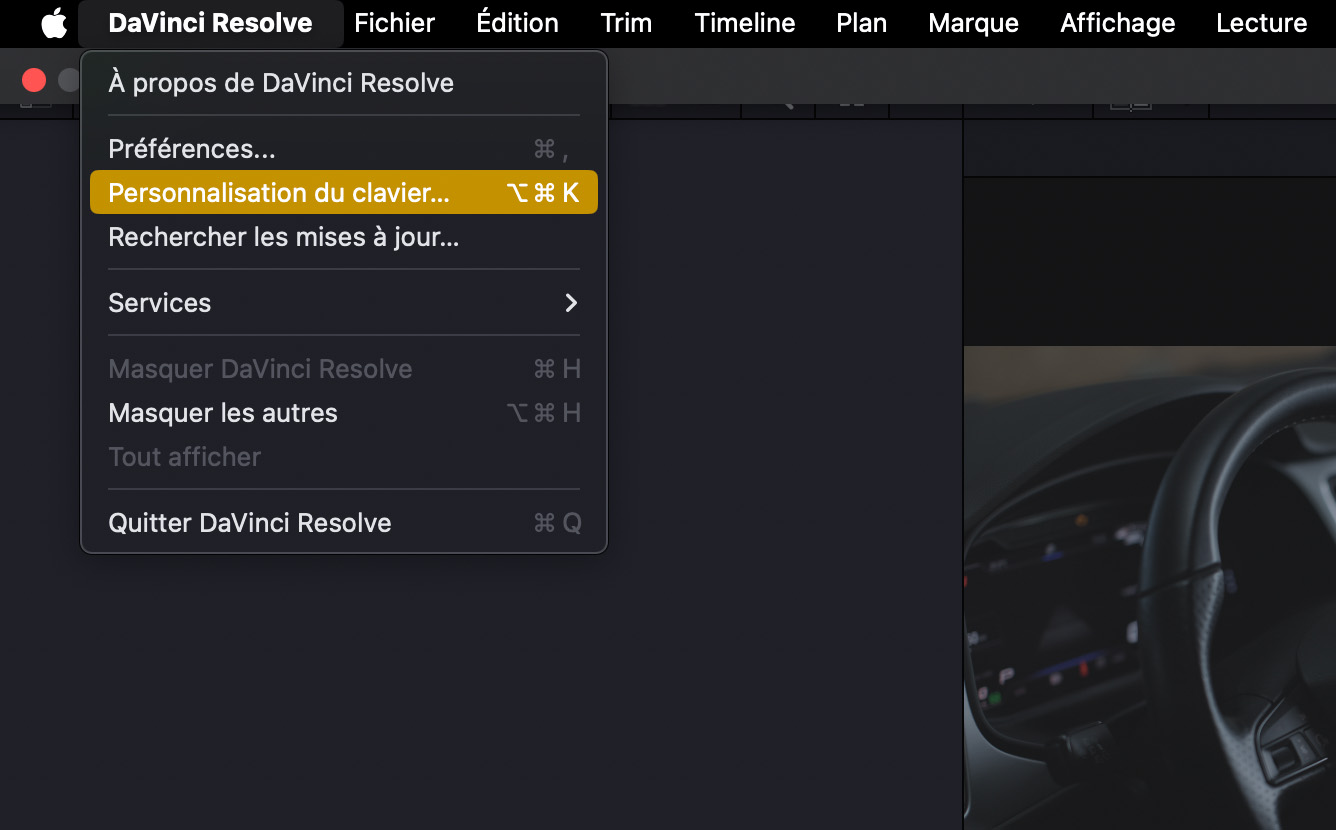
Les raccourcis clavier essentiels dans DaVinci Resolve
Dans DaVinci Resolve, comme dans tous les logiciels de montage, les raccourcis clavier jouent un rôle crucial pour augmenter votre efficacité et accélérer votre productivité.

Raccourcis Généraux
Quels sont les raccourcis à utiliser dans DaVinci Resolve ? Eh bien, c'est quelque chose qui va dépendre de l'utilisateur puisque chaque éditeur a sa méthode de travail et différents raccourcis qui lui conviennent le mieux. Vous trouverez ci-dessous quelques raccourcis clavier utiles pour DaVinci Resolve.
Note : Pour les claviers azerty, les raccourcis contenant un chiffre fonctionnent sur Windows mais doivent être programmés sur Mac.
| Action | Windows | Mac |
|---|---|---|
| Page Média | ||
| Page Cut | ||
| Page Editer | ||
| Page Fusion | ||
| Page Couleur | ||
| Page Fairlight | ||
| Page Export | ||
| Paramètres du Projet | ||
| Nouveau Dossier (Bin) | ||
| Nouvelle Timeline | CtrlN | |
| Importer un Projet | CtrlI | |
| Plein écran | CtrlF |
Lecture
Les raccourcis ci-dessous vont vous permettre de contrôler la lecture depuis le clavier. Pour les raccourcis J et L, appuyer une fois sur J/L pour augmenter la vitesse de lecture x2, appuyer une deuxième fois pour x4, etc...
| Action | Windows | Mac |
|---|---|---|
| Démarrer ou Arrêter la lecture | Espace | Espace |
| Avancer d'une image | ||
| Reculer d'une image | ||
| Démarrer la lecture | L | L |
| Démarrer la lecture vers l'arrière | J | J |
| Arrêter la lecture | K | K |
| Augmenter la vitesse de lecture vers l'avant | L | L |
| Augmenter la vitesse de lecture vers l'arrière | J | J |
| Démarrer la lecture vitesse x2 | ||
| Démarrer la lecture vitesse x2 vers l'arrière |
Timeline
Durant la phase du montage, les raccourcis dans la timeline s'avèrent extrêmement utiles et rendront le processus de montage plus fluide.
| Action | Windows | Mac |
|---|---|---|
| Mode sélection (Edit) | A | A |
| Mode trim | T | T |
| Mode rasoir (Blade) | B | B |
| Déplacer la tête de lecture vers le point de coupe le plus proche | V | V |
| Désactiver un plan/son | D | D |
| Sélectionner un plan/son | Alt |
|
| Activer/Désactiver l’aimant | N | N |
| Augmenter le volume des sons sélectionnées de 3db | ||
| Baisser le volume des sons sélectionnées de 3db | ||
| Augmenter le volume des sons sélectionnées de 1db | CtrlAlt+ | |
| Baisser le volume des sons sélectionnées de 1db | CtrlAlt- |
Markers
Les markers sont des outils puissants qui méritent d'être utilisé abondamment, en particulier pendant le dérushage et le montage. Souvent oublié sur les projets moins important, ils permettent d'avoir des projets organisés et de gagner beaucoup de temps, spécialement si le projet est partagé entre plusieurs éditeurs.
| Action | Windows | Mac |
|---|---|---|
| Ajouter un point d’entrée (In point) | I | I |
| Ajouter un point de sortie (Out point) | O | O |
| Supprimer un point d’entrée (In point) | AltI | |
| Supprimer un point de sortie (Out point) | AltO | |
| Supprimer les points d’entrée et de sortie (In and out points) | AltX | |
| Déplacer la tête de lecture vers le point d’entrée | ||
| Déplacer la tête de lecture vers le point de sortie | ||
| Ajouter un marker | M | M |
| Supprimer un marker | AltM | |
| Modifier un marker | ||
| Ajouter et modifier un marker | CtrlM |
Couleur
DaVinci Resolve est connu pour ses outils de colorimétrie poussés, c'est le logiciel le plus utilisé dans le monde de l'audiovisuel pour retoucher la couleur. Il offre une multitude d'outils pour manipuler votre image, ce qui implique aussi une complexité dans l'interface et les raccourcis clavier facilitent grandement le processus d'étalonnage.
| Action | Windows | Mac |
|---|---|---|
| Activer/Désactiver tous les noeuds | AltD | |
| Activer/Désactiver le noeud actuel | CtrlD | |
| Ajouter un noeud en série après le node sélectionné (Serial node) | AltS | |
| Ajouter un noeud en série avant le node sélectionné | ||
| Ajouter un noeud correcteur en parallèle (Parallel node) | AltP | |
| Détacher la fenêtre des scopes | ||
| Appliquer l’étalonnage du plan précédent sur le plan sélectionné | ||
| Appliquer l’étalonnage situé 2 plans avant sur le plan sélectionné | ||
| Basculer entre les roues Log et Couleur | AltZ | |
| Créer une version d'étalonnage | CtrlY | |
| Basculer sur la version d’étalonnage précédente | CtrlB | |
| Basculer sur la version d’étalonnage suivante | CtrlN | |
| Basculer sur la première version d’étalonnage | CtrlU | |
| Capturer comme image de référence | AltCtrlG | |
| Lire l’image de référence | AltCtrlF | |
| Image de référence suivante | AltCtrlN | |
| Image de référence précédente | AltCtrlB |
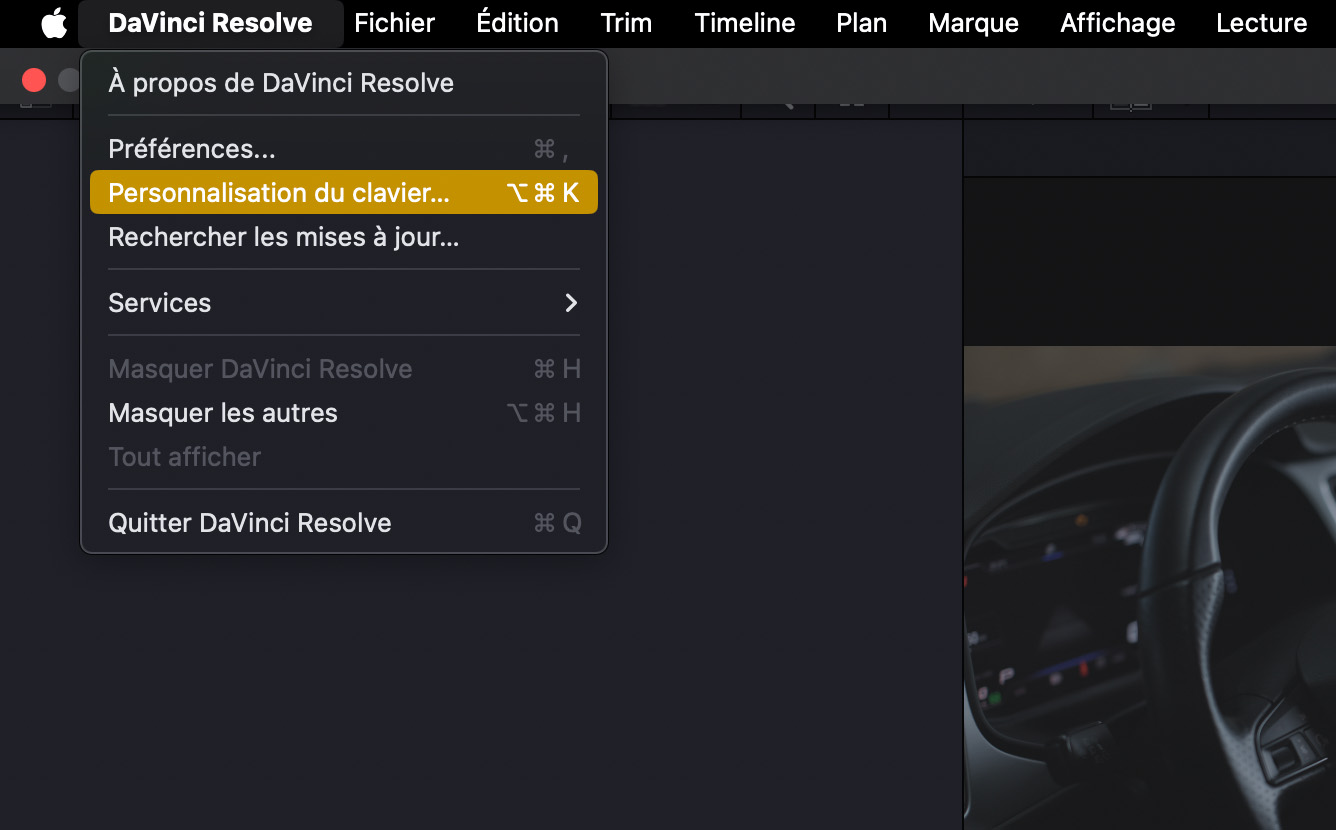
Cette liste n'est qu'un aperçu des nombreux raccourcis clavier disponibles dans DaVinci Resolve. En explorant et en maîtrisant ces raccourcis, vous pourrez accélérer votre flux de travail et gagner du temps lors de l'édition de vos projets vidéo. N'hésitez pas à personnaliser vos propres raccourcis en fonction de vos besoins et de votre style de travail.
Vous pouvez retrouver l'ensemble des raccourcis clavier dans DaVinci Resolve -> Personnalisation du clavier